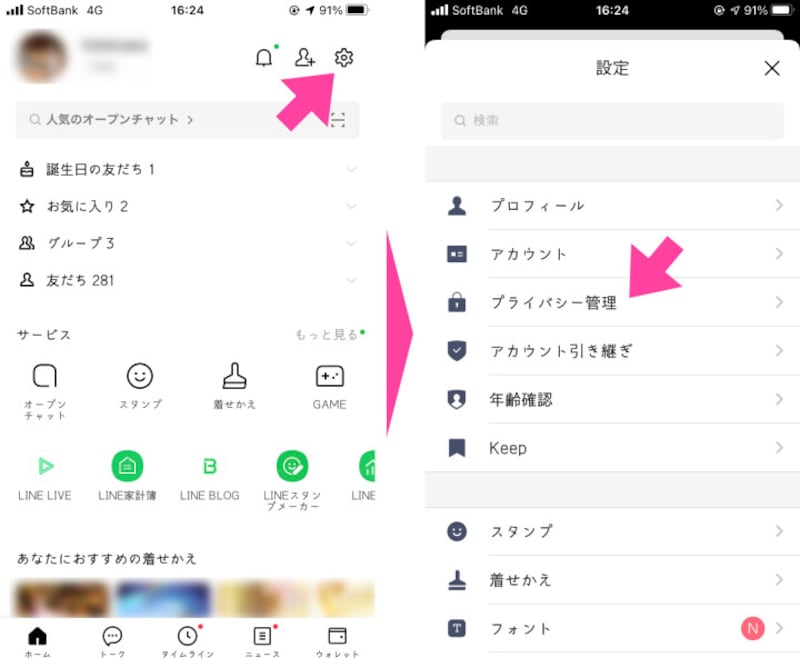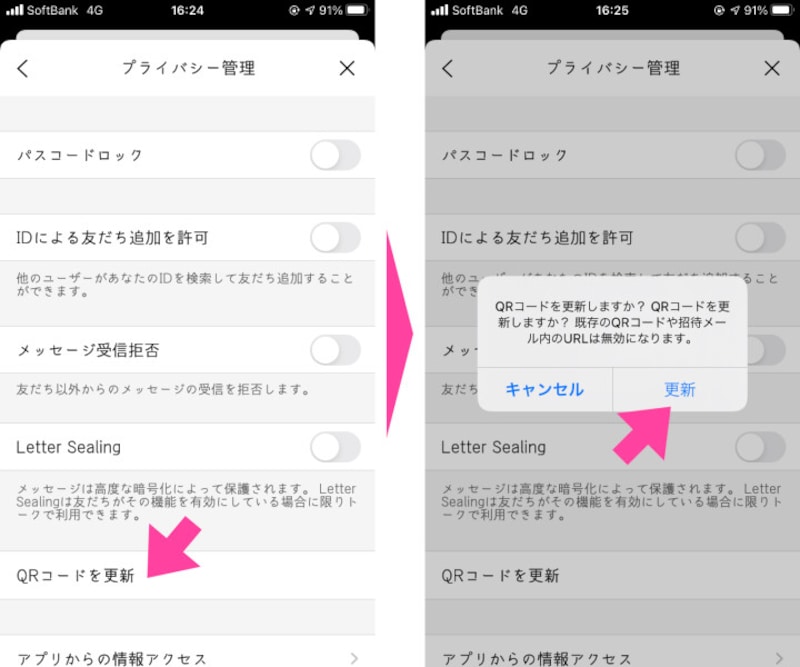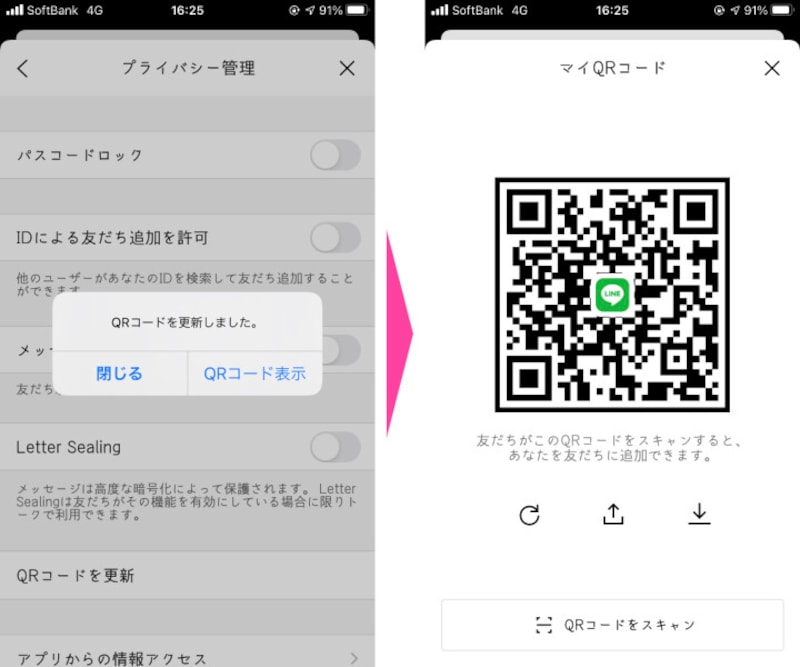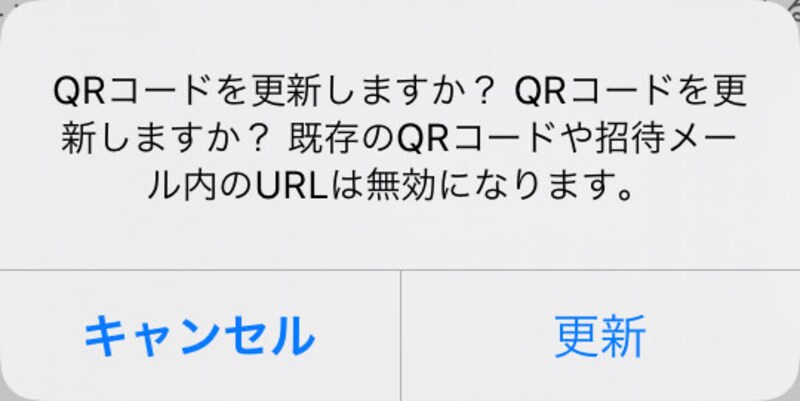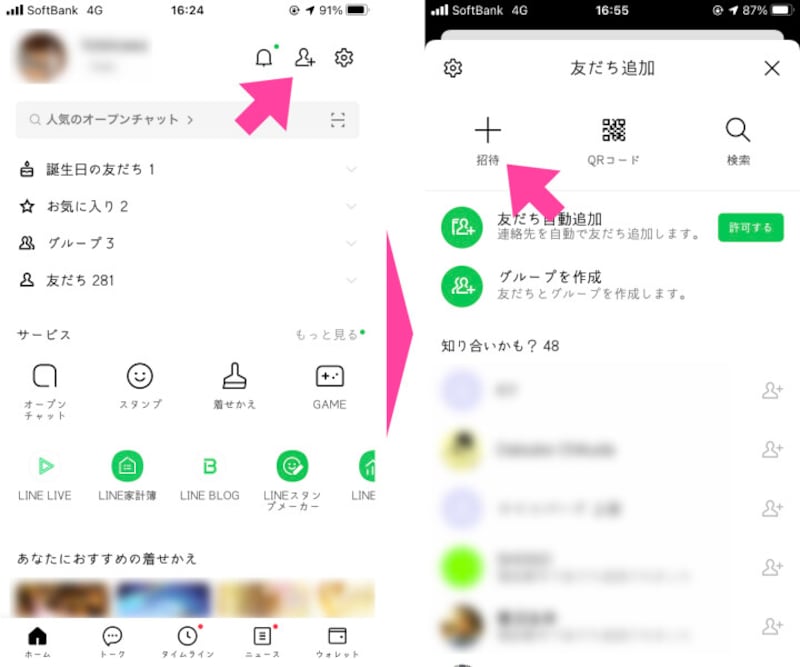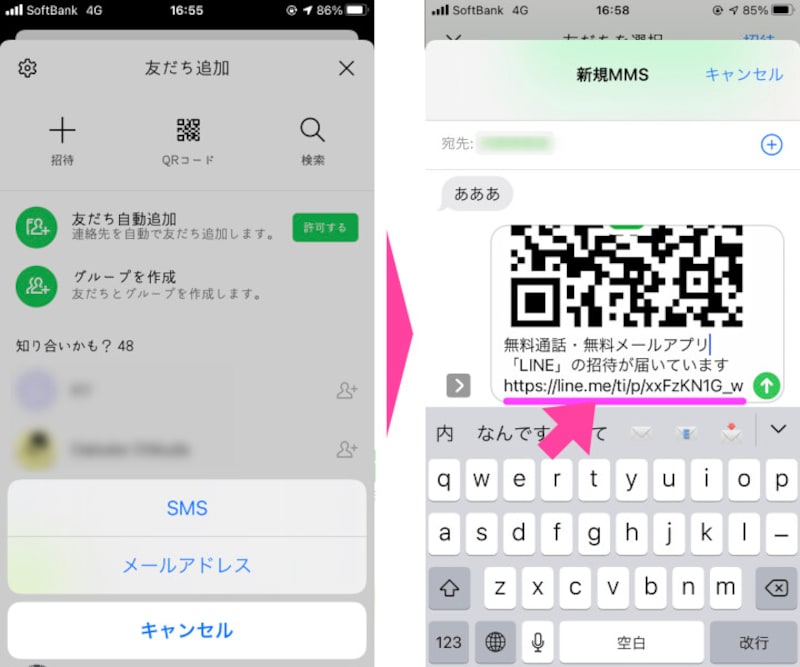「QRコード」は、こちらが意図した人と「友だち」になるのに便利なのですが、「QRコード」をかざせば、知らない人ともLINEの「友だち」になってしまいます。つまり、誰かに渡した「QRコード」が、拡散されてしまい、LINEアカウントが周知されてしまう危険もあります。
そうしたことを防止するために、「QRコード」を知人に送り、その知人が「友だち」になったことを確認した後は、「更新」することをおすすめします。
LINEの「QRコード」を更新する方法
LINEのQRコードの更新自体は、とても簡単です。下記の通りに操作してください。- 「ホーム」画面に移動する
- 「ホーム」画面の右上にある「歯車(設定)」マークをタップ
- 「設定」画面の項目から「プライバシー管理」を選択
- 小さな画面がポップアップしたら「更新」をタップ
- 「QRコードを更新しました。」と表示されたら完了
簡単すぎて、セキュリティをアップさせたという手応えが、感じられません。でも、確実に安全になっています。
一点、上記の行程の「4」で、小さな画面が現れましたね。このときに、下記のように表示されていたはずです。 「QRコードを更新しますか? 既存のQRコードや招待メール内のURLは無効になります」
どういう意味だか、分からない方もいるかもしれないので、少し補足しておきます(「QRコードを更新しますか?」という文言が繰り返されているのは……おそらく誤りだと思うのですが、なぜLINEが修正しないのか、分かりませんね)。※Androidでは繰り返し文言なく表示されるようです
「既存のQRコードや招待メール内のURLは無効になります」の部分についてです。これは、「QRコード」を更新すると、招待メール内のURLも無効になって、使えなくなりますよ……という意味です。
「招待メール内のURL」とは、LINEで「友だち」を招待する、別の方法のことです。
「ホーム」画面から「友だち追加」アイコンをタップして、「QRコード」ではなく「招待」を選択した場合に、招待用のURLが記載されます。この記載されたURLも無効になるということです。 つまり、「QRコード」を更新すれば、これまで誰かに送った可能性のある「QRコード」と「URL」が、すべて無効になるということ。万が一それらが拡散されたとしても、更新しておけば「知らない誰かが、友だちになることはありません」。
また、もし不審な人が次々に「友だち」に追加されていった場合は、上記の方法で「QRコード」の更新を行ないましょう。そうしたことを防げる可能性が高いです。
このページを読んだら、まずは「QRコード」の更新をしておいてくださいね。
【おすすめ記事】
・LINEの裏ワザ! 上級者が使う、早く知りたかった便利機能5選
・LINEでYouTubeが見られる!? 「みんなで見る」機能の使い方
・LINEの友だちを完全に削除する方法! ブロックや非表示との違いは?
・LINEのキャッシュを削除して容量を軽くする方法!
・LINEタイムラインの使い方! 実は収益化も狙えるって知ってた?
・PC(パソコン)でLINEを使う方法! インストールからログインまで(Windows/Mac/Chromeブラウザ)
・LINEで文字を打つときに出る「あの表示」を消す方法
・LINE公式アカウントを「完全削除」する方法とは?ブロック・非表示・通知オフとの違い